Ierobežotās funkcionalitātes režīma noņemšana vārdā
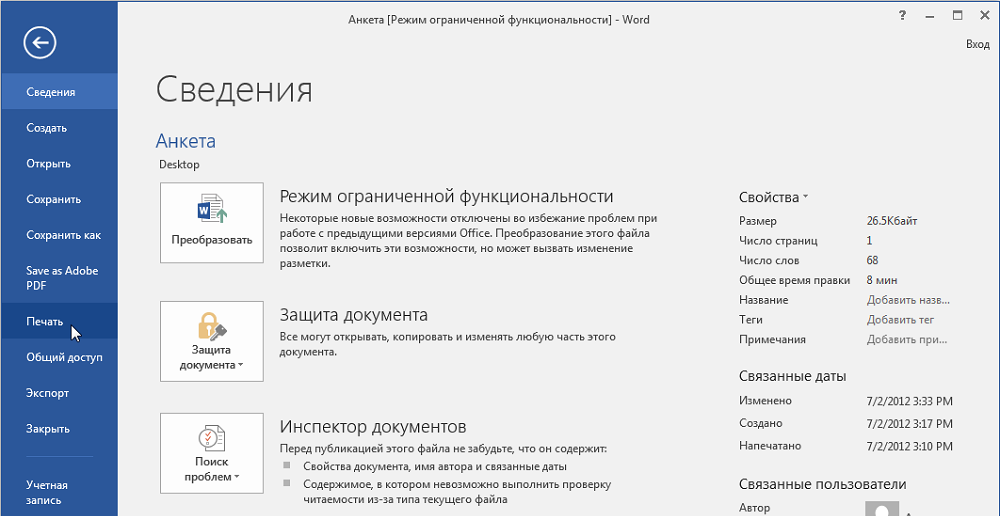
- 4577
- 217
- Lionel Bashirian
Veco vārdu versiju lietotāji, atverot dokumentus, parādās uzraksts par ierobežotas funkcionalitātes režīmu. Rodas jautājums, ko šis ierobežotās funkcionalitātes veids nozīmē vārdā, kā to noņemt. Galu galā tas samazina iespēju rediģēt tekstus, nesniedz piekļuvi jauniem paplašinājumiem, kopumā rada neērtības darbā. Šajā gadījumā šajā gadījumā jums nevajadzēs piezvanīt programmētājam, lai veiktu tik vienkāršu darbu kā formāta izmaiņas, izpētot mūsu ieteikumus, pilnībā tikt galā ar uzdevumu, netērējot daudz laika.
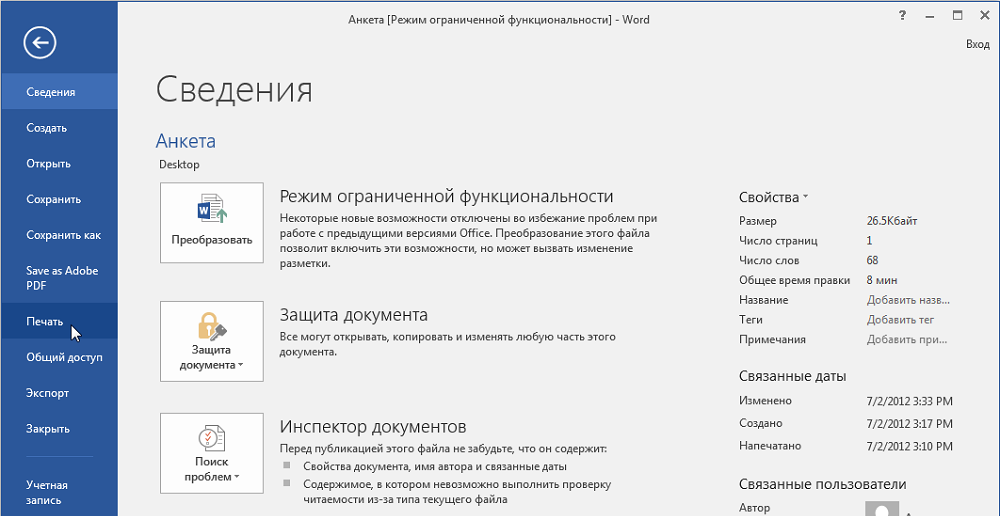
Ko nozīmē funkcionalitātes ierobežojums
Vārda teksta redaktors, kas ir daļa no Microsoft Office paketes, pastāvīgi atjaunina izstrādātāji: iespējas palielinās, mainās interfeiss. Tas tika atspoguļots paplašinājumā: Word 2003 ir Doc un 2007/2010 - Docx. Lietotāji dažreiz, pierodot pie vienas programmas, negribīgi mainiet to uz jaunu. Bet, ja jums ir jānosūta vai jānosūta faili uz citu datoru, tur instalējot atjauninātās programmas, rodas problēmas. Tātad tas notika ar vārdu. Faili, kas izgatavoti un saglabāti 2003. gada formātā, tiek atvērti tikai lasīšanai, bez iespējas rediģēt datus. Tiek ziņots, ka ir iesaistīts ierobežotas funkcionalitātes režīms. Izveidotie 2007. gadā vispār netika atvērti starp tiem, kuriem bija parastais vārds 2003, vai arī daži papildinājumi nedarbojās. Izstrādātāji izveidoja utilītu, kas ļāva atvērt dokumentus, kas izveidoti 2007. gadā līdz 2003. gadam. Neskatoties uz to, ierobežotas funkcionalitātes režīms dažreiz neļauj pilnībā strādāt:
- Nav piekļuves jaunu dokumentu izveidošanai.
- Atvērto tekstu var apskatīt, bet nav rediģēts.
- Jūs nevarat izmantot uzlabotas iespējas, piemēram, eksportu uz PDF, jaunas veidnes.

Kā noņemt ierobežotas funkcionalitātes Word 2010 režīmu, lasiet zemāk. Faktiski atvienojiet režīmu - procedūra ir vienkārša, kas neprasa daudz laika un dažas īpašas zināšanas. Izlasiet mūsu instrukcijas, un jūs varat droši strādāt ar saviem tekstiem.
Ierobežojumu noņemšana
Jūs esat sagatavojis mājas tekstu uz vecu, bet par tik pazīstamu vārdu 2003. Atnesa failu zibatmiņas diskā vai citā pārvadātājā, lai strādātu pie draugiem, un ir Word 2007/2010. Pirms drukāšanas jums jāveic izmaiņas vai papildinājumi, bet tas nav pieejams. Tātad, jums ir izvēle: atvainojieties un piedāvājiet darīt visu vēlāk, kad atgriezīsities mājās, vai pārveidojot dokumentu, lai izmantotu visas izstrādātāju piedāvātās iespējas.
Ja esat izvēlējies otro variantu, jums jāzina, kā panākt, lai viss darbotos. Šeit ir iespējamas divas metodes: saglabājot avota failu vai nesaglabājot.
Ja tiek izmantoti teksta faili, kas izveidoti populārā vārdu redaktora vecajās versijās, varat atbrīvoties no ierobežojuma režīma, mainot paša faila paplašināšanu.
Sākot ar Word 2007 versiju, noklusējuma faili tiek glabāti formātā .Dokuments. Ja tas ir agrāks programmas izdevums, tad standarta formāts būs tikai šeit .dokuments. Ja maināt paplašinājumu, tad vārda 97-2003 tipa dokuments tiek pārveidots par nepieciešamo un atbilstošāko formātu, tas ir, Docx. Pati teksta struktūra nedaudz mainīsies.
Faktiski ir 2 veidi, kā mainīt. Tas tiek darīts manuāli vai caur pašu vārda programmas logu.
Pirmajā gadījumā sākotnējais fails mainīs pašreizējo paplašinājumu. Bet otrajā tā kopija tiek izveidota citā formātā. Vecā versija paliek datorā.
Ja jūs nolemjat veikt izmaiņas manuāli, jums būs jāaktivizē failu paplašinājumu parādīšana. Tas jau ir atsevišķs jautājums, jo dažādās Windows operētājsistēmu versijās šī procedūra tiek veikta dažādos veidos.
Lai mainītu manuāli, jums jādara šādi:
- Noklikšķiniet uz mainīšanas faila ar pogu Pareizā pele;
- Konteksta izvēlnē atlasiet vienumu “Pārdēvēt”;
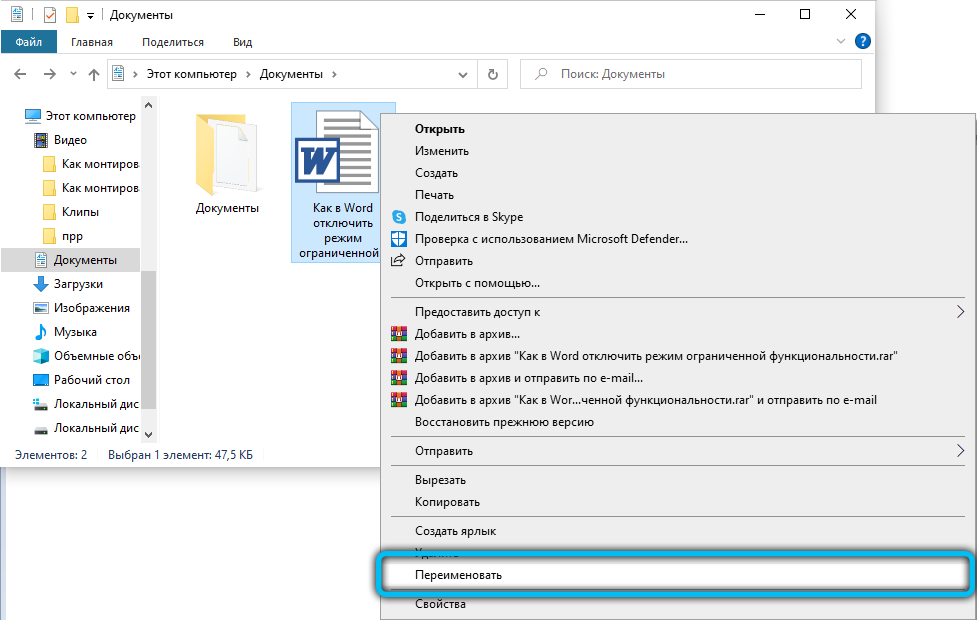
- Mainiet paplašināšanos, aizstājot rakstzīmes pēc DOC punkta ar Docx;
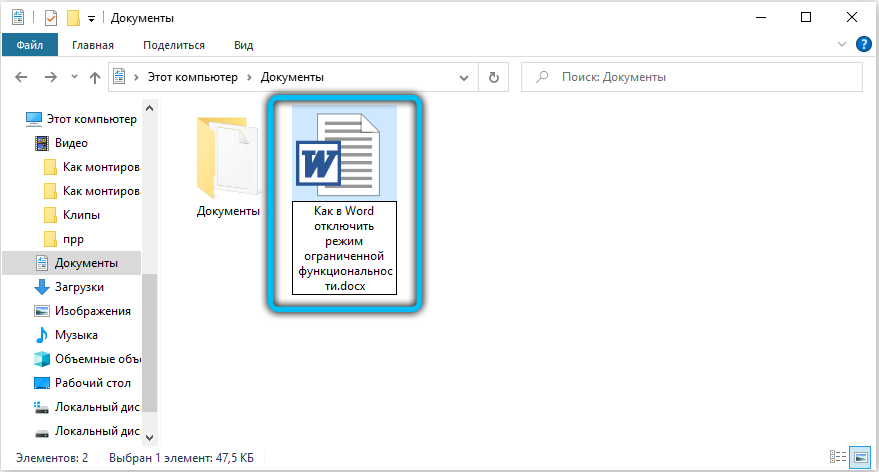
- Noklikšķiniet uz peles blakus failam;
- Pagaidiet brīdinājuma logu;
- Piekrītiet izmaiņām rediģētā faila paplašināšanā.
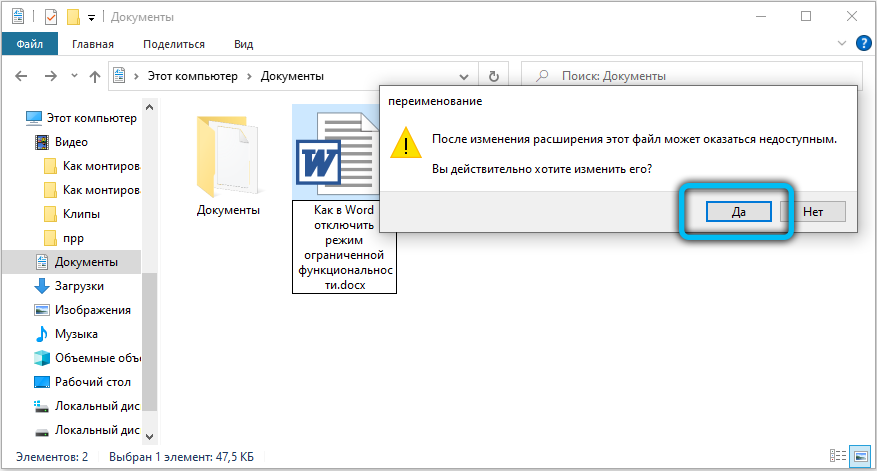
Ir alternatīva iespēja, kurā arī sākotnējais rediģēšanas fails netiks saglabāts, bet tiks pārveidots par jaunu formātu.
Lai to izdarītu, tiek palaists vārda fails, cilne “fails”, pēc tam “informācija” un taustiņš “transformācija”. Izvēlieties pareizo opciju un iegūstiet Docx dokumentu. Vai aizpildiet procedūru caur lietojumprogrammas logu. Nav arī nekas sarežģīts.
Mainot paplašināšanos, jums jādara šādi:
- Atvērt vārdu fails;
- Dodieties uz izvēlni "Fails";

- Noklikšķiniet uz “Saglabāt kā” vai noklikšķiniet uz Word 2007 Word dokumenta;
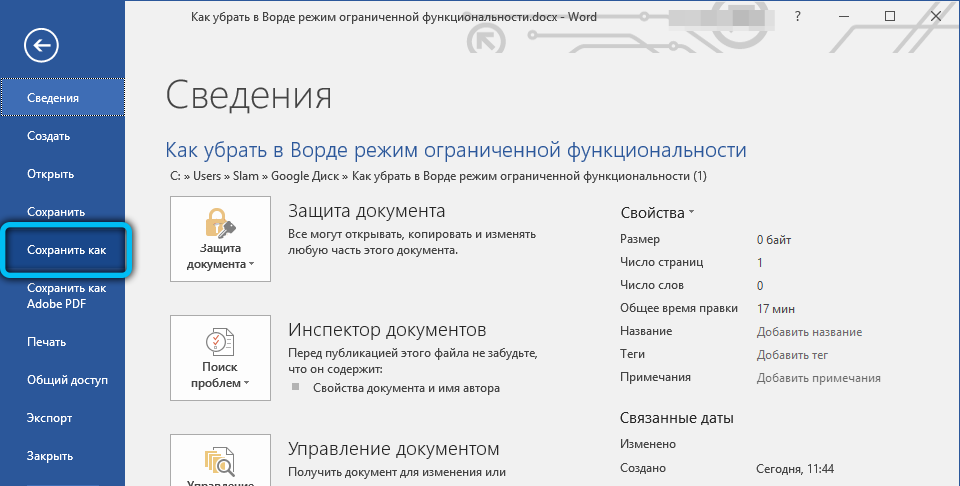
- atlasiet taupīšanas vietu;
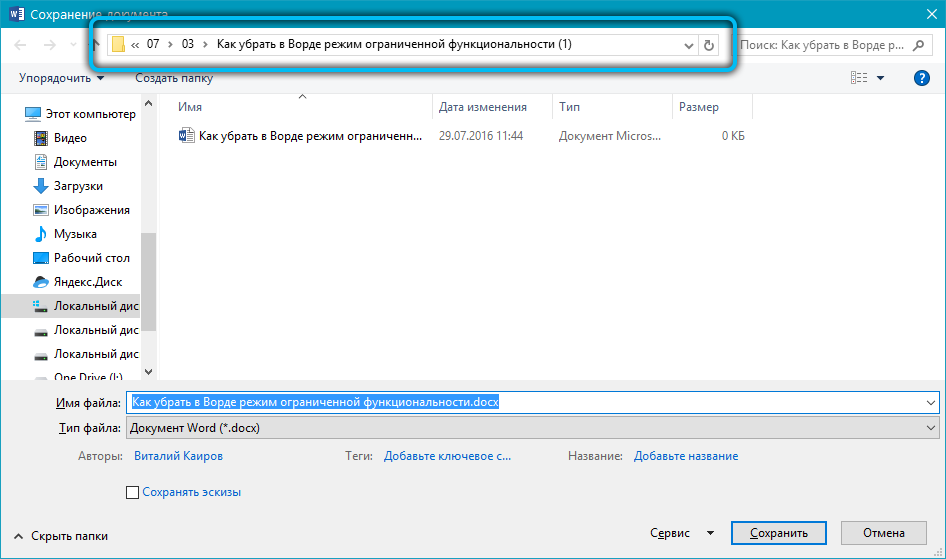
- Laukā "File Type Type" atveriet opciju sarakstu un noklikšķiniet uz Word dokumenta.
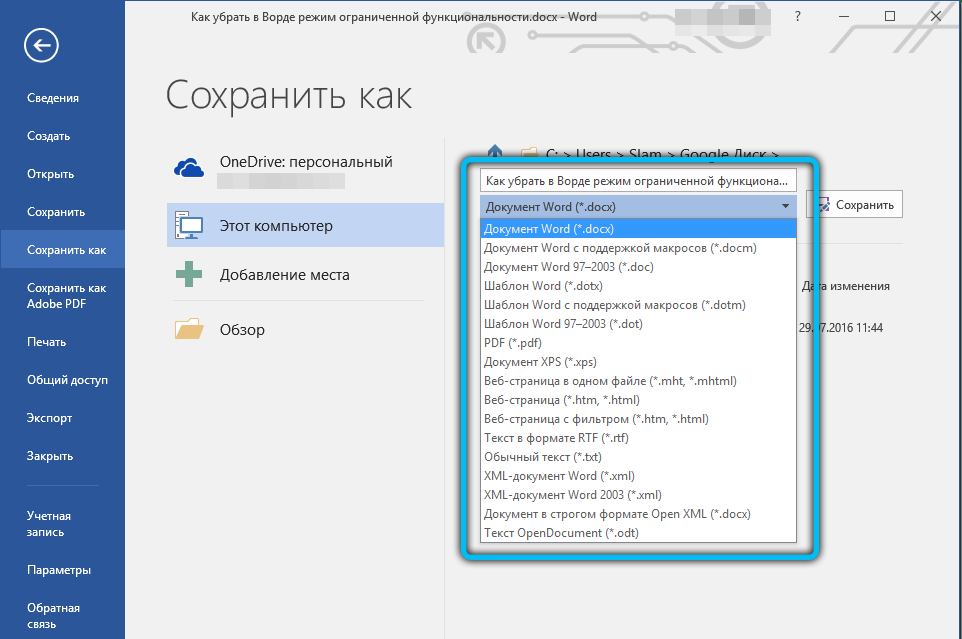
Ja jums ir jāuztur visi nākamie dokumenti šajā paplašinājumā, noteikti iestatiet izvēles rūtiņu pret punktu, kurā tiek ierosināts saglabāt savietojamību ar Word agrīnajām versijām. Tas tiks saglabāts dokumenta modelis.
Galu galā paliek tikai apstiprināt savu piekrišanu veiktajām izmaiņām.
Dažādām versijām Word ir savas funkcijas, izslēdzot funkciju ierobežošanas režīmu. Tie arī īsi jāapsver atsevišķi.
Vārds 2016, 2013 un 2010
Šajā versijā ierobežotās funkcionalitātes veids ir atspējots saskaņā ar šo algoritmu:
- Palaist dokumentu, kas jārediģē;
- Noklikšķiniet uz izvēlnes "Fails";

- Tad dodieties uz sadaļu "informācija";
- Noklikšķiniet uz ierobežotā funkcionalitātes režīma iestatījumiem;
- Noklikšķiniet uz atslēgas “transformācija”;
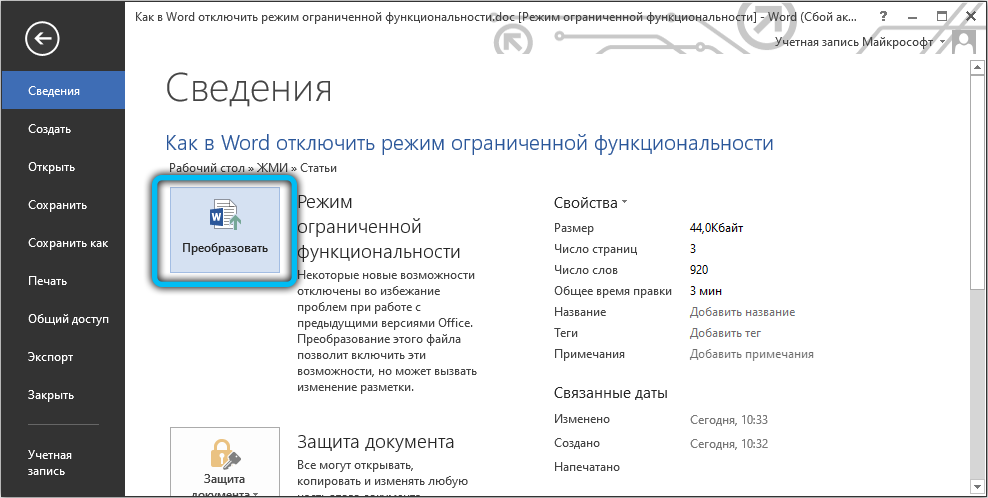
- Apstiprināšanas logā noklikšķiniet uz Labi;
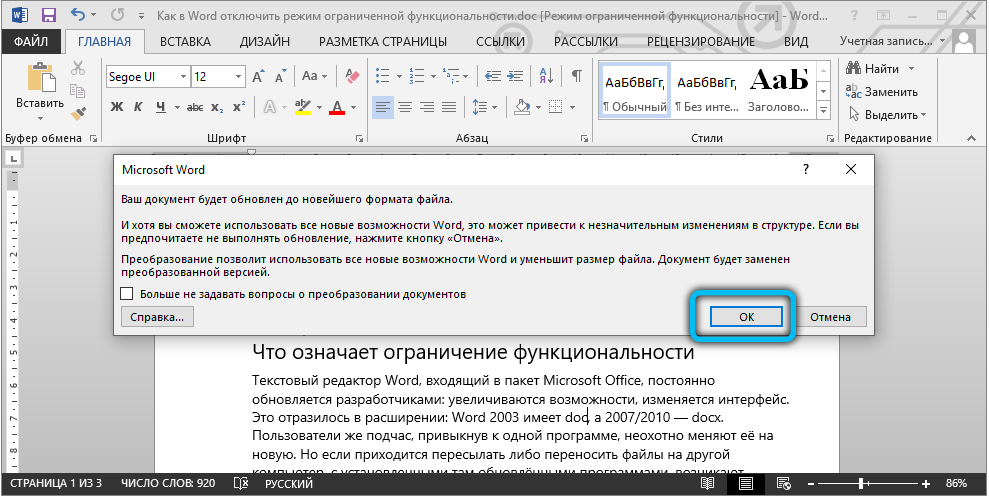
- Aizveriet dokumentu un brīdinājuma logā atlasiet opciju "Saglabāt".
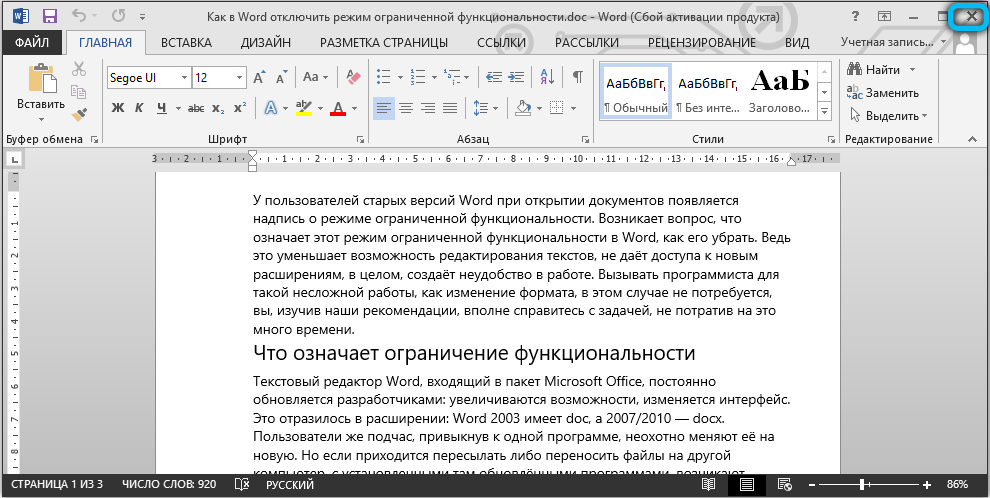
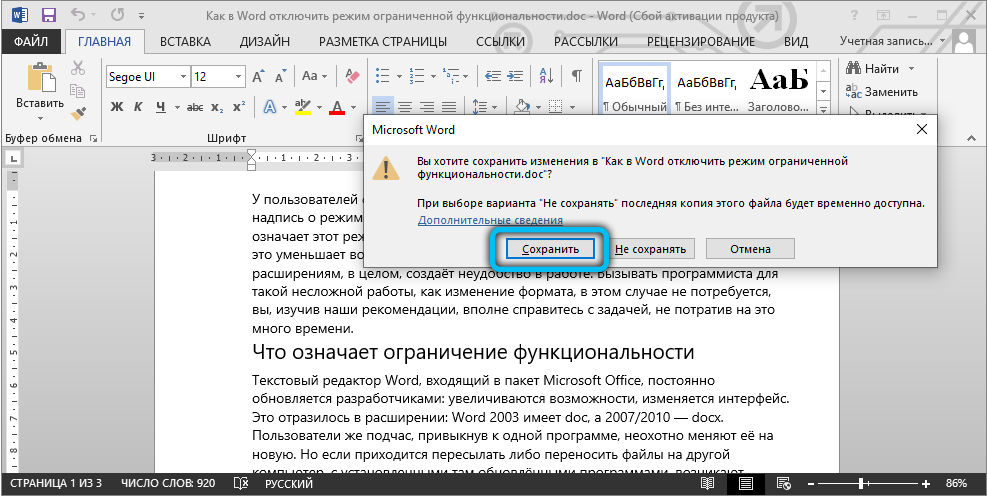
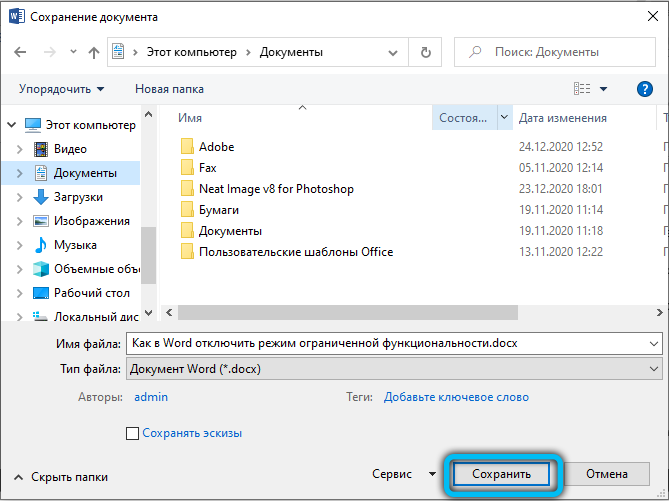
Veicot šādas darbības, fails jaunā formātā, kuram nav funkcionalitātes ierobežojumu, jūsu datorā tiks saglabāts. Šim dokumentam būs visas Word jaunākās versijas tehniskās iespējas, kas instalētas personālajā datorā.
Word 2013 un Word 2010 lietojumprogrammās procedūra ir līdzīga iepriekšējai. Tāpēc nav jēgas atkārtot instrukciju.
Vārds 2007
Un šeit procedūra ir nedaudz atšķirīga.

Lietotājam ir jāizdara šādi:
- Atvērt rediģēto failu;
- Nospiediet pogu "Microsoft Office" augšējā kreisajā stūrī;

- Atvērtā izvēlnē noklikšķiniet uz “Saglabāt kā”;
- Pēc tam dodieties uz cilni Word dokuments;
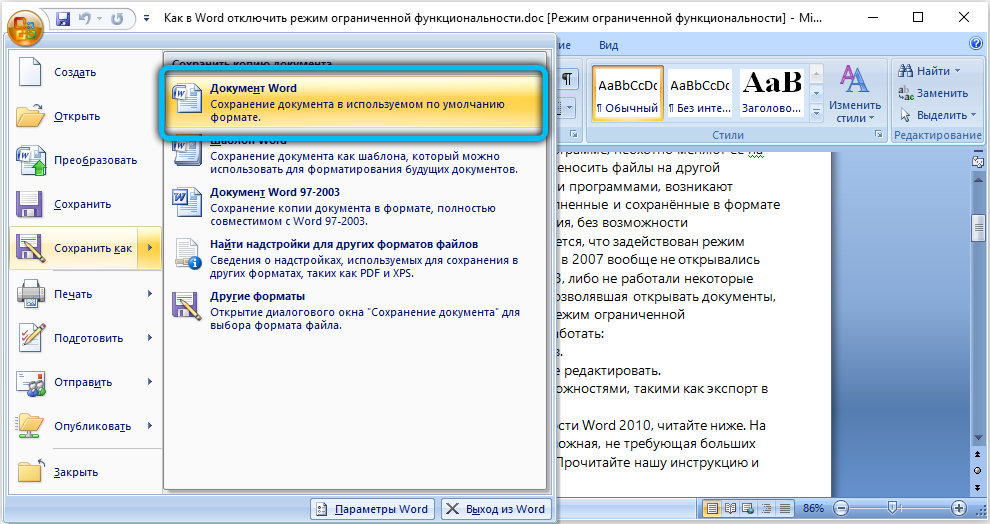
- Pārdēvējiet failu, ja jums tas ir jādara;
- Pretstatā līnijai “faila tips” atlasiet Word dokumentu;
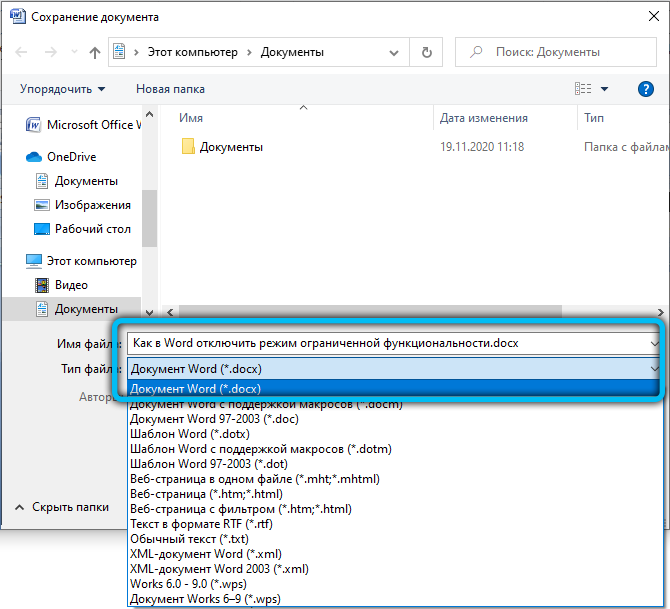
- Tātad fails tiks saglabāts ar Docx paplašinājumu;
- Noklikšķiniet uz Labi;
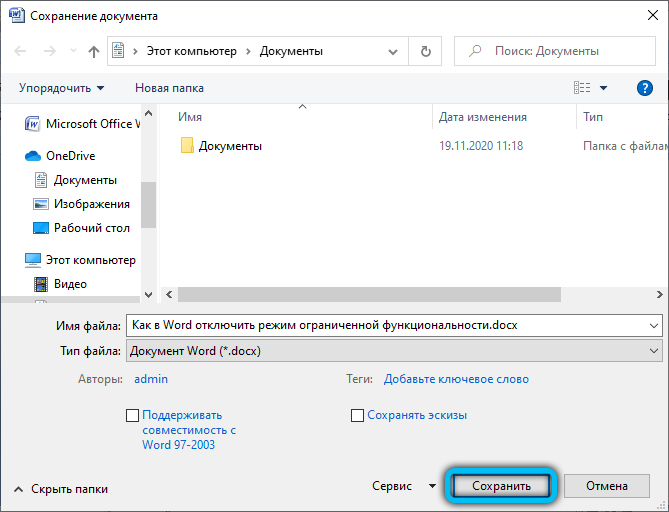
- Vienoties par veiktajām izmaiņām.
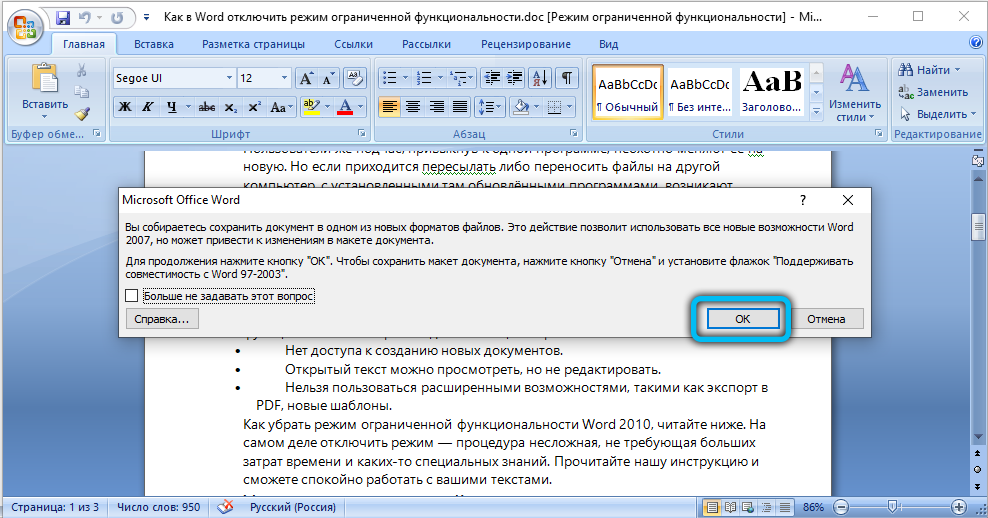
Atkal nekas sarežģīts. Tikai ar jauno teksta redaktora versiju parādīšanos, tā saskarne, kā arī dažas funkcijas ir mainījušās. Bet tas nemaz neaptur lietotāju atbrīvoties no ierobežotās funkcionalitātes režīma jebkurā svaigā Microsoft Word publikācijā.
Ja jums ir veca vārda versija, vai jūs jau iepriekš zinājāt, kā atspējot ierobežoto funkcionalitātes režīmu? Lai to noņemtu, nav vajadzīgas īpašas prasmes. Jums nebūs jāsazinās ar speciālistiem, jāmaksā viņu pakalpojumi. Katrs lietotājs var viegli tikt galā ar to, ievērojot mūsu ieteikumus.
- « Kā rakstīt romiešu numurus vārdu
- Šķēres logos - vienkāršs un funkcionāls risinājums ekrānuzņēmumu izveidošanai »

